3 способа остановить открытие Spotify при запуске в Windows 11

Spotify — известная платформа для потоковой передачи музыки, доступная на всех основных платформах, включая Windows , macOS, Android , iOS и Linux . Он предлагает свои услуги по всему миру, намереваясь выйти на рынки 178 стран к 2022 году. Но вы не хотите, чтобы он запускался каждый раз, когда вы входите в свой компьютер. Так как он просто сидел бы в фоновом режиме и(background and use) зря использовал ресурсы памяти и процессора . (memory & CPU resources)Мы предлагаем вам полезное руководство, которое научит вас, как остановить открытие Spotify при запуске, а именно(startup viz) автоматический запуск на ПК с Windows 11 .

3 способа остановить открытие Spotify при запуске в Windows 11(3 Ways to Stop Spotify From Opening on Startup in Windows 11)
Spotify — это не только служба потоковой передачи музыки(music streaming service) , но и платформа для подкастов(podcast platform) с доступными бесплатными и премиальными опциями(free and premium options) . У него около 365 миллионов пользователей в месяц, которые используют его для потоковой передачи музыки. Однако было бы разумно запускать его по мере необходимости, а не оставлять в качестве стартового элемента. В основном есть 3 способа остановить автоматический запуск Spotify в (Spotify)Windows 11 , как описано ниже.
Способ 1: изменить настройки приложения Spotify
(Method 1: Modify Spotify App Settings
)
Вот шаги, чтобы отключить открытие Spotify при (Spotify)запуске(Startup) в Windows 11 через приложение Spotify Desktop(Spotify Desktop app) :
1. Щелкните значок «Поиск»,(Search icon, ) введите Spotify и нажмите « Открыть(Open) », чтобы запустить его.

2. Щелкните трехточечный значок(three-dotted icon) в верхнем левом углу(left-hand corner) главного экрана(Home screen) .
3. Нажмите « Изменить(Edit) » в контекстном меню и выберите « Настройки…(Preferences…) », как показано ниже.

4. Прокрутите(Scroll) меню вниз и нажмите(menu and click) « Показать дополнительные настройки»(Show Advanced Settings) .

5. В разделе «Запуск и поведение окна(Startup and window behaviour) » выберите «Нет(No) » в разделе « Открывать Spotify автоматически» после входа в(Open Spotify automatically after you log into the computer) раскрывающееся меню компьютера, как показано ниже.

Читайте также:(Also Read:) Как обновить приложения в Windows 11
Способ 2: отключить его в диспетчере задач(Method 2: Disable It In Task Manager)
Ниже приведены шаги, чтобы остановить открытие Spotify при запуске в Windows 11 через диспетчер задач(Task Manager) :
1. Нажмите одновременно Ctrl + Shift + Esc keys , чтобы открыть диспетчер задач(Task Manager) .
2. Перейдите на вкладку « Автозагрузка » в окне « (Startup)Диспетчер задач(Task Manager) » .
3. Найдите и щелкните правой кнопкой мыши Spotify и выберите параметр « Отключить(Disable) », как показано на рисунке.

Читайте также:(Also Read:) Как включить стиль пользовательского интерфейса (UI Style)Windows 11 в Chrome
Метод 3: вместо этого используйте веб-плеер Spotify(Method 3: Use Spotify Web Player Instead)
Чтобы полностью избежать проблем с автоматическим запуском приложения Spotify, вместо этого рекомендуется использовать веб(Spotify) - плеер Spotify . (Spotify web player)Таким образом, вы не только сэкономите место на своем устройстве, но и полностью избежите проблем, связанных с приложением Spotify .
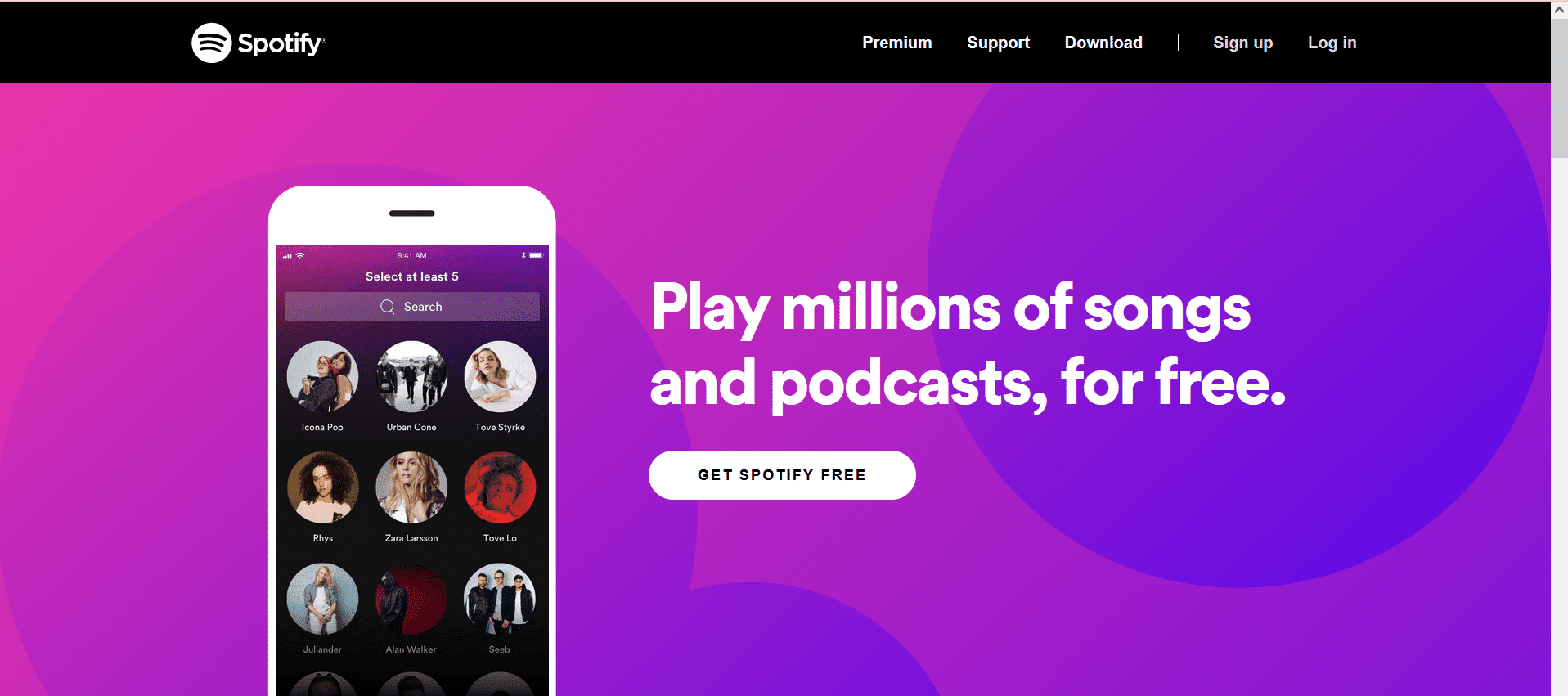
Рекомендуемые:(Recommended:)
- Как удалить виджет погоды(Weather Widget) с панели задач(Taskbar) в Windows 11
- Исправление того, что Spotify(Fix Spotify) не открывается в Windows 10
- Как отключить приложение «Телефон(Phone App) » в Windows 11
- Как использовать PowerToys в Windows 11
Надеюсь, эта статья помогла вам понять , как (how to) запретить Spotify открываться при запуске в Windows 11(stop Spotify from opening on startup in Windows 11) . Напишите нам свои предложения и вопросы по этой статье в поле для комментариев(comment box) . Вы также можете связаться с нами, чтобы сообщить нам, какую следующую тему вы хотите услышать от нас дальше.
Related posts
Как отключить автозапуск программ в Windows 11
14 способов очистить кеш в Windows 11
Fix Этот компьютер не может запустить ошибку Windows 11
Как изменить обои в Windows 11
Как установить Windows 11 на устаревший BIOS
Как включить удаленный рабочий стол Chrome в Windows 11
Как установить Notepad++ по умолчанию в Windows 11
Как отключить значки уведомлений в Windows 11
Как исправить жужжание звука в Windows 11
Как восстановить отсутствующий значок корзины в Windows 11
Как получить черный курсор в Windows 11
Исправить отсутствие VCRUNTIME140.dll в Windows 11
Как отключить игровую панель Xbox в Windows 11
Как включить режим Бога в Windows 11
Как использовать PowerToys в Windows 11
Как изменить страну в Microsoft Store в Windows 11
Как установить средство просмотра XPS в Windows 11
Как обновить приложения в Windows 11
Как отключить адаптивную яркость в Windows 11
Как скрыть последние файлы и папки в Windows 11
